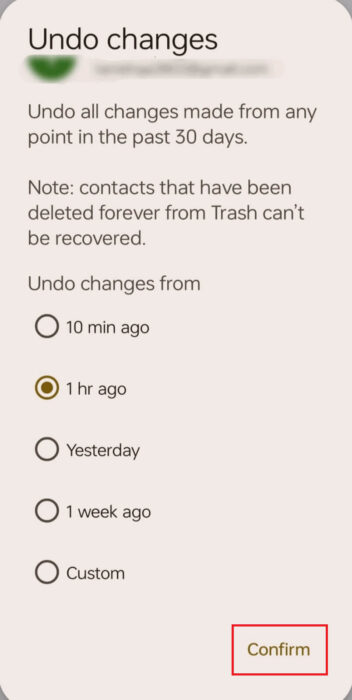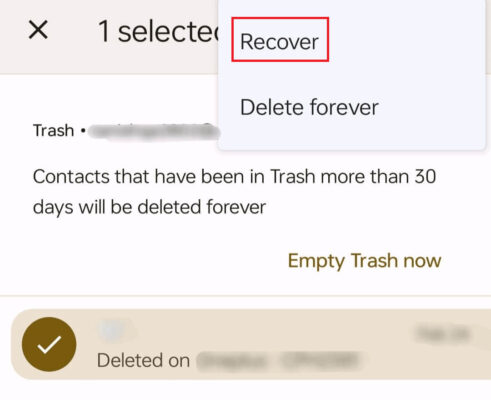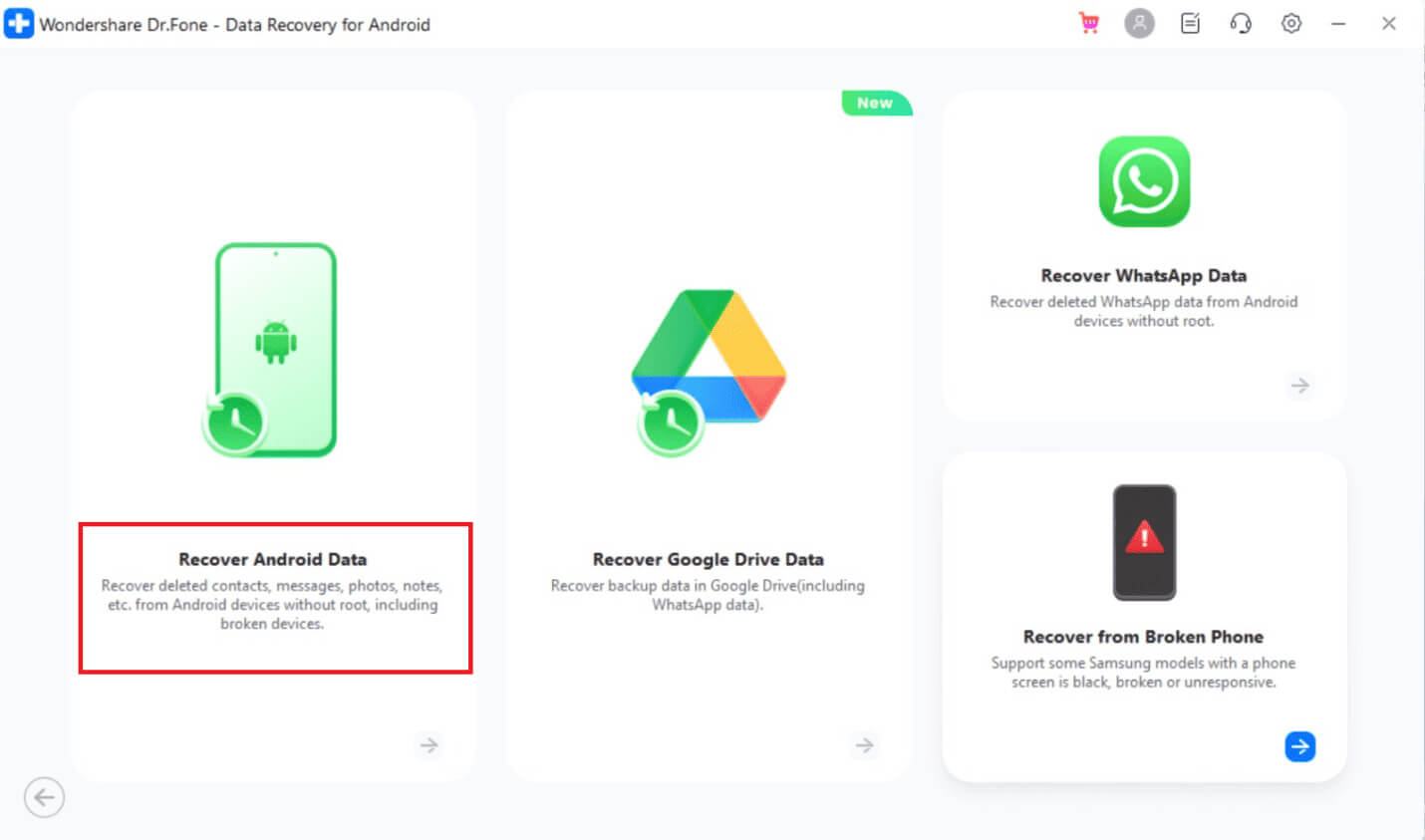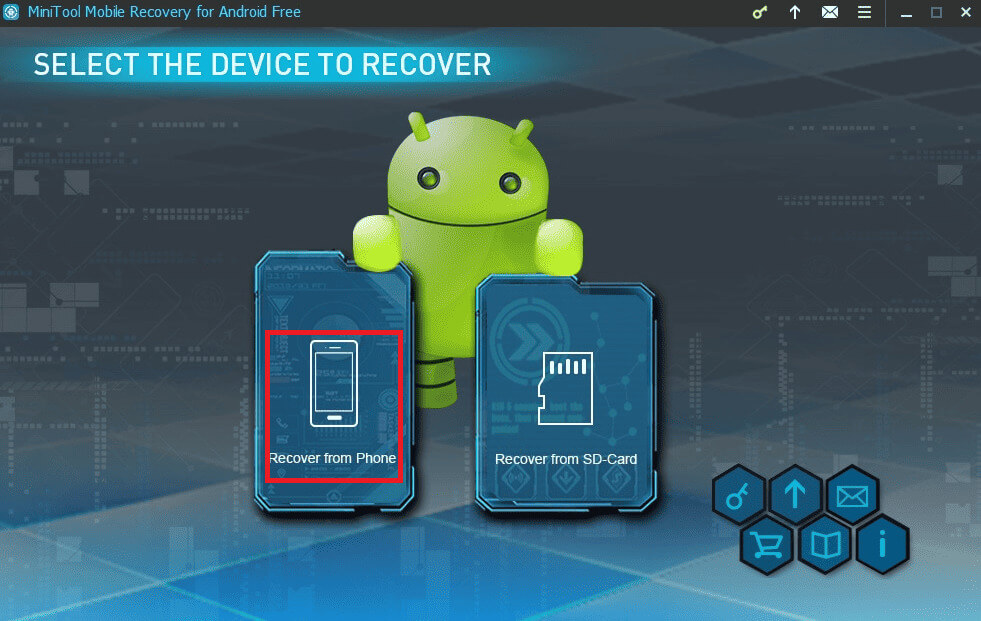كيفية استرداد جهات الاتصال على هاتف Android
قد يكون فقدان جهات الاتصال الخاصة بك على هاتف Android أمرًا مرهقًا للغاية. تحتوي قائمة جهات الاتصال الخاصة بك على جميع أرقام الهواتف والمعلومات المهمة للأشخاص الذين تعرفهم منذ سنوات. ولكن ماذا لو قمت بحذف المقربين منك وجهات الاتصال المهمة عن طريق الصدفة؟ لحسن الحظ، هناك العديد من الطرق التي يمكنك استخدامها لاستعادة جهات الاتصال على جهاز Android. في هذا الدليل، سنستعرض جميع الخطوات اللازمة لاسترداد جهات الاتصال على هاتف Android بغض النظر عن كيفية فقدانها.
كيفية استرداد جهات الاتصال من النسخة الاحتياطية لحساب Google
إذا قمت بتمكين مزامنة جهات الاتصال لحساب Google الخاص بك على جهاز Android الخاص بك، فمن المرجح أن يتم نسخ جهات الاتصال الخاصة بك احتياطيًا إلى حساب Google الخاص بك بالفعل. لذلك، قد يكون من السهل عليك استعادتها من النسخة الاحتياطية عبر الإنترنت.
ملاحظة: تأكد من تسجيل الدخول إلى حساب Google نفسه الذي تمت مزامنة جهات الاتصال الخاصة بك فيه.
- افتح تطبيق Contacts.
- اضغط على الإصلاح والإدارة في الأسفل.
- اضغط على الإعدادات.
- اضغط على التراجع عن التغييرات.
- اختر حساب Google الذي تتم مزامنة جهات الاتصال عليه.
- حدد فترة زمنية للتراجع عن التغييرات – يمكنك اختيار خيارات محددة مسبقًا مثل قبل ساعة واحدة أو قبل أسبوع واحد، أو تحديد مخصص لاختيار تاريخ/وقت محدد.
- اضغط على تأكيد.
- ستظهر لك نافذة منبثقة تفيد بتغيير قائمة جهات الاتصال الخاصة بك إلى ما كانت عليه في ذلك الوقت المحدد الذي اخترته.
- اضغط على موافق.
كيفية استرداد جهات الاتصال المحذوفة على جهاز Android
اتبع الخطوات المذكورة أدناه لاستعادة جهات الاتصال المحذوفة على جهاز Android:
- افتح تطبيق Contacts .
- اضغط على الإصلاح والإدارة في الأسفل.
- اضغط على سلة المهملات.
- سيتم عرض أي جهة اتصال تم حذفها خلال آخر 30 يومًا هنا.
- اضغط على النقاط الثلاث في الزاوية اليمنى العليا.
- اضغط على تحديد.
- الآن، حدد جهات الاتصال التي تريد استعادتها من خلال النقر عليها.
- اضغط على ثلاث نقاط مرة أخرى.
- اضغط على استرداد.
ملاحظة – يمكنك الضغط على تحديد الكل بدلاً من التحديد في الخطوة 6 لاستعادة جميع جهات الاتصال واتباع نفس الخطوات.
كيفية استرداد جهات الاتصال على Android بدون النسخ الاحتياطي لحساب Google
اتبع الخطوات المذكورة أدناه لاستعادة جهات الاتصال على Android دون الحاجة إلى النسخ الاحتياطي لحساب Google:
- قم بتحميل وتثبيت Wondershare Dr.Fone على جهاز الكمبيوتر الخاص بك.
- انقر فوق Toolbox على اللوحة اليسرى.
- انقر على استعادة البيانات.
- الآن اختر Android .
- انقر على استعادة بيانات Android.
- قم بتوصيل هاتفك بالكمبيوتر باستخدام كابل بيانات واتبع التعليمات التي تظهر على الشاشة.
- بعد اكتشاف الجهاز، ستظهر جميع الملفات المتاحة للاسترداد.
- حدد مربع الاختيار بجوار جهات الاتصال.
- انقر فوق بدء المسح.
- بعد جلب المعلومات، انقر فوق جهات الاتصال في اللوحة اليسرى.
- انقر فوق استعادة إلى الجهاز.
- سيتم الآن استعادة جهات الاتصال الخاصة بك إلى جهاز الكمبيوتر الخاص بك.
- يمكنك نسخ البيانات إلى هاتفك المحمول في أي وقت.
كيفية استرداد جهات الاتصال على هاتف Android مكسور
اتبع الخطوات المذكورة أدناه لاستعادة جهات الاتصال على هاتف Android المعطل:
- قم بتنزيل وتثبيت MiniTool على جهاز الكمبيوتر الخاص بك.
- افتح البرنامج وانقر على الاسترداد من الهاتف.
- الآن، قم بتوصيل هاتفك بالكمبيوتر باستخدام USB عندما تصل إلى الشاشة التالية.
- ستظهر لك نافذة منبثقة للسماح بتصحيح أخطاء USB.
- حدد خانة الاختيار للسماح دائمًا من هذا الكمبيوتر.
- انقر فوق موافق.
- ستحصل على خيارين للفحص: المسح السريع والمسح العميق.
ملاحظة- في الفحص السريع، يمكنك استعادة جهات الاتصال وسجلات المكالمات والرسائل المفقودة أو المحذوفة. في المسح العميق، سيتم فحص جهازك بالكامل وستحصل على جميع أنواع البيانات المتاحة لاستعادتها على MiniTool.
- نحن نأخذ المسح العميق كمثال.
- انقر على المسح العميق.
- انقر على التالي.
- حدد البيانات التي تريدها من اللوحة اليسرى.
- انقر فوق “استرداد”.
- الآن، قم بحفظ البيانات على جهاز الكمبيوتر الخاص بك.
كيفية استرداد جهات الاتصال من بطاقة SIM
اتبع الخطوات المذكورة أدناه لاستعادة جهات الاتصال من بطاقة SIM:
- قم بتنزيل وتثبيت DroidKit على جهاز الكمبيوتر الخاص بك.
- انتقل إلى مستخرج البيانات.
- انقر فوق من بطاقة SIM.
- قم بتوصيل هاتفك الذي يحتوي على بطاقة SIM بالكمبيوتر باستخدام كابل USB.
- انقر فوق ابدأ.
- بعد فحص بطاقة SIM، يمكنك تحديد جهات الاتصال التي تريد استعادتها.
- يمكنك تحديد الاستعادة ثم إلى الجهاز أو إلى الكمبيوتر الشخصي.
إذن، هذه هي الطريقة التي يمكنك من خلالها استعادة جهات الاتصال على جهاز Android الخاص بك. إذا كان لديك أي استفسارات أو اقتراحات، فأخبرنا بها في قسم التعليقات أدناه. ترقبوا أحلى هاوم للحصول على المزيد من هذه الأدلة المفيدة.